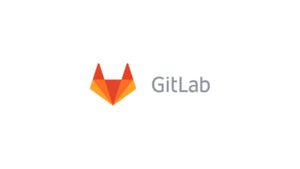Introduzione
GitLab CE o Community Edition è un'piattaforma di sviluppo software open source end-to-end con controllo della versione, tracciamento dei problemi, revisione del codice e altro ancora. Utilizzata principalmente per ospitare repository Git.
In questo tutorial vedremo come installare Gitlab su Ubuntu 18.04 LTS.
Prerequisiti
Prima di iniziare con questa guida, dovresti avere un utente non root con i privilegi sudo impostati sul tuo server. Segui questa guida: Configurazione Iniziale su Ubuntu 18.04 LTS
Inoltre è necessario un nome dominio puntato correttamente al server. (esempio.com)
Installare Gitlab
Aggiornare l'elenco dei pacchetti di Ubuntu, da terminale:
sudo apt updateInstallare le dipendenze necessarie per installare Gitlab:
sudo apt install ca-certificates curl openssh-server postfixDurante la fase di installazione di Postfix, selezionare Sito Internet quando richiesto. Successivamente inserire il nome dominio associato al server per configurare il server di posta.
Spostarsi nella cartella /tmp e scaricare lo script d'installazione:
cd /tmpScaricare lo script:
curl -LO https://packages.gitlab.com/install/repositories/gitlab/gitlab-ce/script.deb.shAvviare lo script:
sudo bash /tmp/script.deb.shAl termine dell'installazione dello script sarà possibile installare Gitlab:
sudo apt install gitlab-ceVerificare lo stato del vostro firewall:
sudo ufw statusSe il firewall risulta attivo sarà necessario abilitare alcune porte con i seguenti comandi:
sudo ufw allow httpsudo ufw allow httpssudo ufw allow OpenSSHConfigurare Gitlab
Per poter avviare Gitlab è necessario effettuare alcune modifiche.
Aprire il file di configurazione di Gitlab:
sudo nano /etc/gitlab/gitlab.rbCercare e modificare la riga external_url. Inserire il proprio nome dominio e cambiare http in https in modo che GitLab reindirizzerà automaticamente gli utenti al sito protetto dal certificato Let's Encrypt (che verrà installato successivamente in automatico):
...
## GitLab URL
##! URL on which GitLab will be reachable.
##! For more details on configuring external_url see:
##! https://docs.gitlab.com/omnibus/settings/configuration.html#configuring-the-e$
external_url 'https://esempio.com'
....Successivamente cercare la riga letsencrypt['contact_emails'] ed inserire un indirizzo email, servirà per essere contattati da Let's Encrypt in caso di necessità:
letsencrypt ['contact_emails'] = ['utente@esempio.com']Salvare e chiudere il file.
Eseguire il seguente comando per riconfigurare Gitlab:
sudo gitlab-ctl reconfigureIl processo configurerà anche un certificato Let's Encrypt per il tuo dominio.
Al termine del processo Gitlab sarà pronto all'uso. Basterà connettersi al proprio nome dominio:
https://esempio.comL'installazione di Gitlab su Ubuntu 18.04 LTS è terminata.